Facebook on alati olnud meelelahutusallikas, olenemata teie vanusest. Kuid siis on Facebooki mõiste ja selle vaatenurk tohutult muutunud. See ei ole enam lihtsalt platvorm sõbrasoovide ja vestluste saatmiseks, mis oli levinud paar aastat tagasi. Nüüd on reklaamid, videod, uudised ja sündmused viinud selle trendiga sotsiaalmeedia uude maailma. Videotest rääkides pole need ainult lõbusad, vaid on ka teatud informatiivseid asju, millest võib tulevikus palju kasu olla. Teatud juhtudel võite olla mõelnud võimaluste kohta lae alla arvutisse. Kuid siis ei olnud meil piisavalt õnne, kuna ametiasutus on keelanud videote otselaadimise facebookist.
Te ei pea enam meeleheitel olema. Seal on lihtsad nipid ja näpunäited, mille abil saate Facebooki videod hõlpsasti arvutisse / mobiiltelefoni alla laadida. Kesta avamiseks lugege artiklit edasi. Võite kasutada mis tahes allpool toodud meetodeid ja järgida nende vastavaid samme järjekorras. See aitab teil videoid vaadata ka võrguühenduseta.
MEETODID FACEBOOKI VIDEODE ALLALAADIMISEKS otse arvutile
Järgmised meetodid ei hõlma ühegi kolmanda osapoole rakenduse kasutamist.
1. MEETOD: URL-i muutmine
Sülearvutis muudate aadressiribal kuvatavat URL-i, et saaksite lehe muuta mobiiliversiooniks. Seda tehes saab videoid otse alla laadida.
- Avage leht, mis sisaldab allalaaditavat videot.
- Teisendage URL järgmiselt.
Oletame, et see on vormis https://www.facebook.com/xxxxxx. Asenda www. kõrval m. Seda selleks https://m.facebook.com/xxxxxx . See teisendab lehe mobiiliversiooniks.
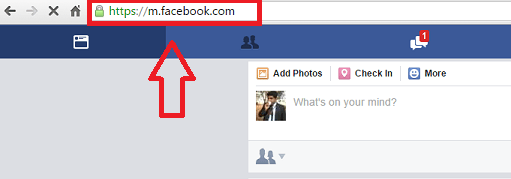
- Nüüd klõpsake videot ja alustage selle esitamist. Seda saab teha, kui valite selle keskel oleva nupu Esita.
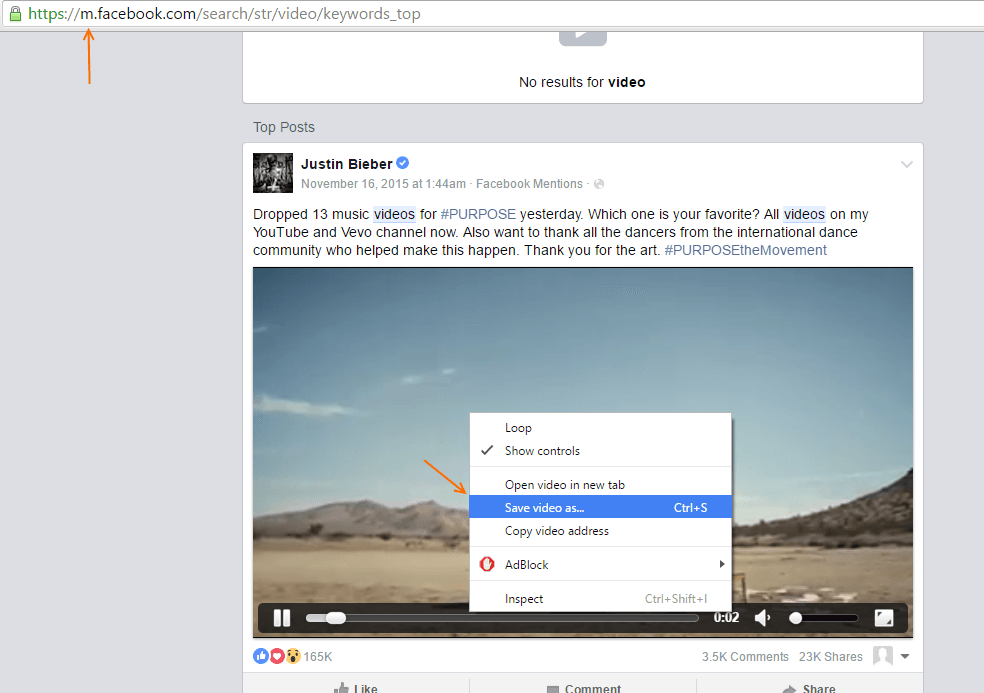
- Paremklõpsake esitataval videol ja valige suvand Salvesta video nimega.
- See laaditakse alla MPEG-4 vormingus, nagu on näidatud alloleval ekraanipildil. Nimetage see ümber ja vaadake seda, kui olete tabanud nuppu Salvesta nuppu.
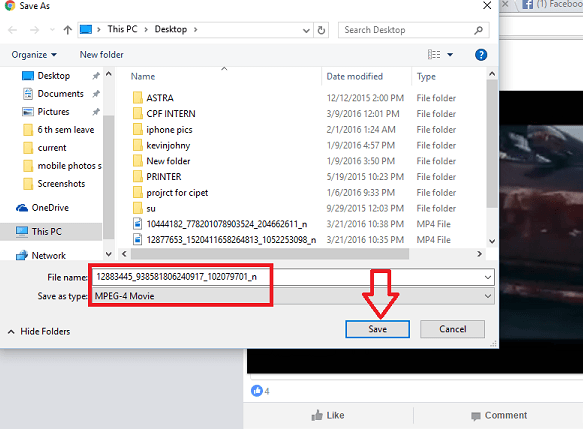
2. MEETOD: laienduse kasutamine Chrome'is
Lihtsa laienduse lisamine Chrome'is on ideaalne lahendus. Kui olete tavaline Google Chrome'i kasutaja, siis ärge jätke seda kasutamata!
- Peate installima ja laiendama Google Store'i. Laiendus on Facebook Video Downloader, mille saab alla laadida siin toodud lingi abil - Facebook Video Downloader.
- Klõpsake nuppu Lisage Chrome'i paremal pool.
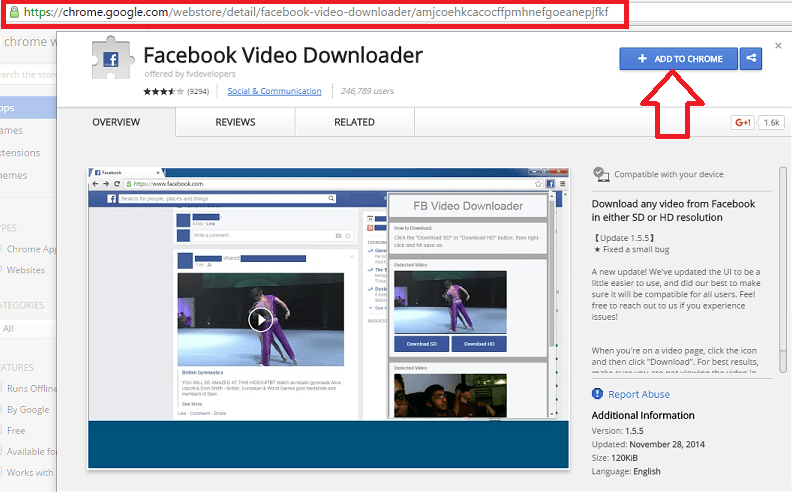
- Nüüd logige sisse oma Facebooki kontole. Laiendus tuvastab nüüd kõik lehel kuvatud videod. Peate klõpsama nupul fnupp, mis kuvatakse brauseri paremas ülanurgas. Siin näete kõiki lehel praegu olevaid videoid. Valikute valimisega saate video alla laadida kas HD- või SD-vormingus Laadige alla HD või Laadige alla SD.
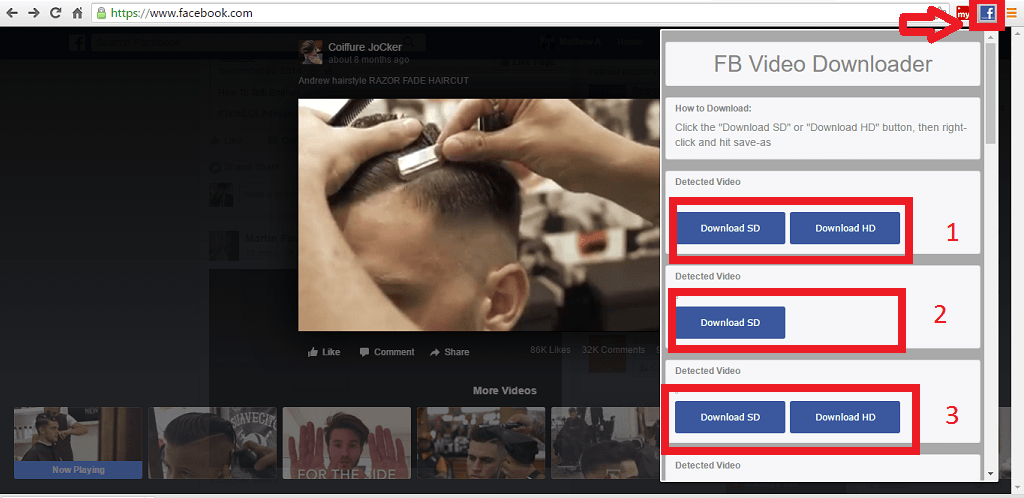
- Kui olete vormingu valinud, avaneb vastav video. Paremklõpsake ja valige Salvesta video nimega video allalaadimise alustamiseks.
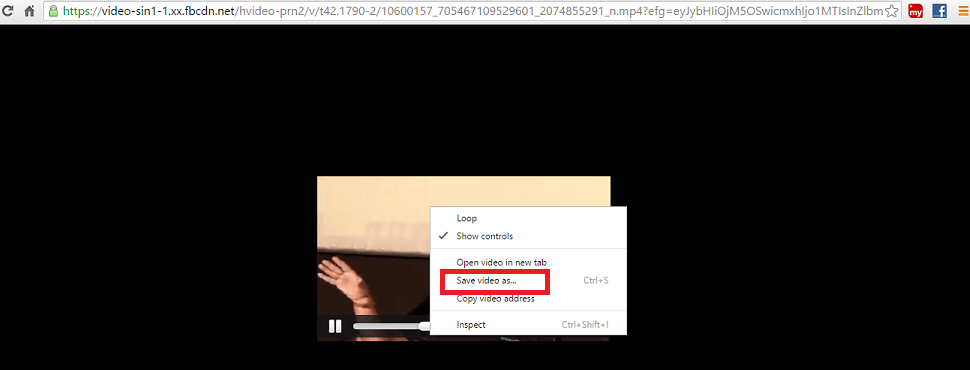
- See laaditakse alla MPEG-4 vormingus, nagu on näidatud alloleval ekraanipildil. Pärast ekraanile löömist saate seda vaadata endale sobival ajal Salvesta nuppu.
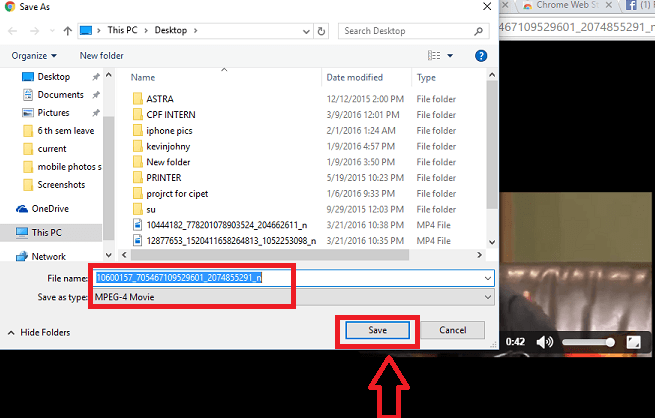
Loodetavasti leidsite selle artikli kasulikuks.
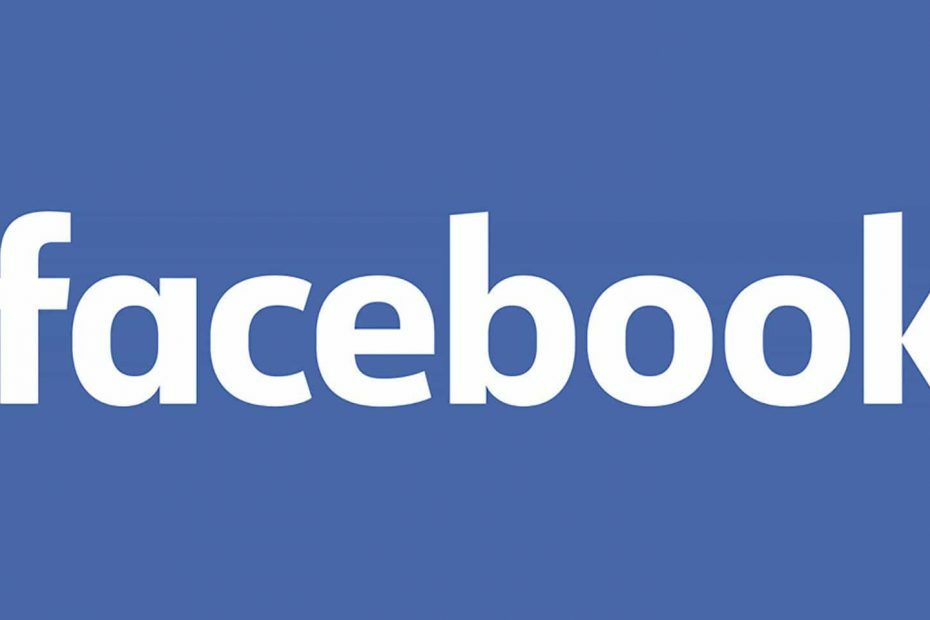
![Messengeri sõnumite ignoreerimine Facebookis [lihtne juhend]](/f/79b84546e0b203460d17628ff25c1dd7.jpg?width=300&height=460)
